- Chrome Remote Desktop werkt niet? Er zijn verschillende snelle en eenvoudige manieren om dit probleem op te lossen.
- Als u problemen ondervindt met Chrome Remote Desktop, kunt u altijd overschakelen naar andere software voor afstandsbediening.
- Een aantal gebruikers meldde dat ze problemen met Remote Desktop hadden opgelost door het register aan te passen.
- Als Chrome Remote Desktop vastloopt bij het starten, is uw installatie misschien beschadigd en moet deze worden gerepareerd.

- Versleuteling op bankniveau en totale privacy
- Ondersteuning voor meerdere platforms voor alle belangrijke besturingssystemen
- Snelle en intuïtieve bestandsoverdracht
- Laag bandbreedteverbruik en snelle ping-respons
- Hoge framesnelheden om probleemoplossing te vergemakkelijken
- Download Anydesk
Met Chrome Remote Desktop heb je veilig toegang tot je computer vanaf je telefoon, tablet of een andere computer. Dat gezegd hebbende, hebben verschillende Chrome Remote Desktop-gebruikers gemeld dat de app niet werkt.
Het probleem met het niet werken van Chrome Remote Desktop kan optreden als gevolg van een storing in Chrome of de Remote Desktop-app, een probleem met de PIN-functie of zelfs toestemmingsproblemen.
Het uitschakelen van de PIN-functie en het opnieuw installeren van Chrome en de Remote Desktop-app lijkt het probleem voor velen te hebben opgelost.
In dit artikel hebben we een aantal stappen voor probleemoplossing opgesomd om u te helpen het probleem met Chrome Remote Desktop dat niet werkt op te lossen.
Snelle tip:
Google Chrome is niet de enige webbrowser met mogelijkheden voor extern bureaublad, dus in plaats van te proberen Chrome te repareren, kunt u net zo goed overschakelen naar een andere browser, zoals Opera.
De browser bevat een ad-blocker, een tracking blocker en zelfs een volwaardige VPN. Bovendien is het in hoge mate aanpasbaar via extensies, en ze kunnen ook helpen om Opera in een externe desktopmanager te veranderen.

Opera
Een ultrasnelle webbrowser die kan worden aangepast om een externe desktopbeheerder te worden. Download het nu, want het is helemaal gratis!
Wat kan ik doen als Chrome Remote Desktop niet werkt?
1. De PIN-functie uitschakelen
- druk op Windows-toets + R en ga naar binnen regedit. Druk op Enter of klik op OK.

- Navigeer naar de volgende sleutel:
HKEY_LOCAL_MACHINE\SOFTWARE\Beleid
- Klik met de rechtermuisknop op de toets Beleid en kies Nieuw en selecteer vervolgens Sleutel.

- Enter Google als de naam van de nieuwe sleutel.
- Navigeer naar de nieuw gemaakte Google sleutel.
- Klik met de rechtermuisknop op de Google sleutel, kies Nieuw, en selecteer Sleutel.
- Enter Chroom als de naam van de nieuwe sleutel.
- Navigeer naar de Chroom sleutel die u zojuist hebt gemaakt.
- Klik met de rechtermuisknop op de lege ruimte in het rechterdeelvenster en kies Nieuw en selecteer DWORD (32-bits) waarde.

- Zet de naam van de DWOD op RemoteAccessHostAllowClientPairing. Dubbelklik op de nieuw gemaakte DWORD.
- Verandering Waarde data naar 1 en klik OK.

Met de Chrome Desktop-app kun je met een pincode verbinding maken met je computer via andere apparaten.
Naar verluidt veroorzaakt deze functie echter problemen met de verbinding. Door de functie uit te schakelen en de apparaten te verwijderen, is het probleem voor veel gebruikers opgelost.
Controleer op toestemmingsproblemen
- Telkens wanneer u een app installeert die een wijziging aan uw systeem kan aanbrengen of een bestand kan overbrengen, zal Windows u vragen om toestemming voor de app.
- Zorg ervoor dat u de gevraagde toestemming voor de app hebt verleend. Als u het toestemmingsvenster hebt gemist, controleert u uw taakbalk om te zien of deze zich op de achtergrond bevindt.
2. Chrome Remote Desktop repareren / opnieuw installeren
Voer een systeemscan uit om mogelijke fouten te ontdekken

Download herstel
PC-reparatietool

Klik Start scan om Windows-problemen te vinden.

Klik Repareer alles om problemen met gepatenteerde technologieën op te lossen.
Voer een pc-scan uit met Restoro Repair Tool om fouten te vinden die beveiligingsproblemen en vertragingen veroorzaken. Nadat de scan is voltooid, vervangt het reparatieproces beschadigde bestanden door nieuwe Windows-bestanden en -componenten.
Chrome repareren Extern bureaublad gereedschap
- druk op Windows-toets + R. Type Controlepaneel en klik OK.

- Ga naar Programma's en functies.

- Selecteer Chrome Remote Desktop-host uit de lijst met geïnstalleerde apps. Klik op de Reparatie knop.

- Klik Ja wanneer daarom wordt gevraagd door UAC.
- Wacht tot de reparatietool eventuele problemen met de app oplost.
- Probeer verbinding te maken via de app en controleer of het probleem is opgelost.
Extern bureaublad-tool verwijderen
- druk op Windows-toets + R openen Rennen.
- Type appwiz.cpl en klik OK.

- Selecteer Chrome Extern bureaublad Gastheer. Klik op Verwijderen.

- Klik Ja om de actie te bevestigen.
- Ga na het verwijderen naar Chrome Remote Desktop en installeer de app opnieuw.
Als het probleem zich blijft voordoen, zelfs nadat u Remote Desktop Host hebt verwijderd, installeert u Google Chrome opnieuw.
Google Chrome opnieuw installeren
- Zorg ervoor dat Chrome Remote Desktop is verwijderd.
- Druk vervolgens op de ramen toets en type controle.
- Klik op ControlePaneel.
- Klik op Programma verwijderen.
- Selecteer Google Chrome en klik op Verwijderen.

- Klik Ja om de actie te bevestigen.
- Eenmaal verwijderd, opnieuw installeren Google Chrome.
- Installeer ook Chrome opnieuw Extern bureaublad-app.
Nadat beide apps zijn geïnstalleerd, gebruikt u de Remote Desktop-app om te controleren of het verbindingsprobleem is opgelost.
3. Gebruik betrouwbare software voor afstandsbediening

Als Chrome Remote Desktop niet goed werkt, kunt u overwegen om betrouwbaardere software voor afstandsbediening te gebruiken, zoals AnyDesk.
De software biedt verbluffende prestaties en gebruikt minder bandbreedte dan andere vergelijkbare software. Natuurlijk wordt al uw verkeer versleuteld met TLS 1.2- en RSA 2048-technologie.
Wat betreft de beschikbaarheid, AnyDesk is beschikbaar op bijna alle platforms, waaronder Windows, macOS, Linux, Chrome OS, iOS en Android.
⇒ Download AnyDesk
Het probleem met het niet werken van Chrome Remote Desktop treedt meestal op als gevolg van een storing in de Chrome- of Remote Desktop-app. U kunt het probleem oplossen door de applicaties opnieuw te installeren of door simpelweg de PIN-functie opnieuw in te stellen.
Laat ons in de opmerkingen weten welke functie u heeft geholpen het probleem op te lossen.
 Nog steeds problemen?Repareer ze met deze tool:
Nog steeds problemen?Repareer ze met deze tool:
- Download deze pc-reparatietool goed beoordeeld op TrustPilot.com (download begint op deze pagina).
- Klik Start scan om Windows-problemen te vinden die pc-problemen kunnen veroorzaken.
- Klik Repareer alles om problemen met gepatenteerde technologieën op te lossen (Exclusieve korting voor onze lezers).
Restoro is gedownload door 0 lezers deze maand.
Veel Gestelde Vragen
Chrome Remote Desktop werkt mogelijk niet meer vanwege een storing in de app of Chrome-browser. Probeer de PIN-functie uit te schakelen, of controleer uw antivirus software om het probleem op te lossen.
Om Chrome Remote Desktop te kunnen gebruiken, moeten zowel de host- als de ontvangercomputer beschikken over een: Google Chrome browser geïnstalleerd om de service te laten werken.
Sommige van de populaire software voor extern bureaublad omvat Chrome Remote Desktop, Teamviewer, RemotePC en LogMeIn Pro.
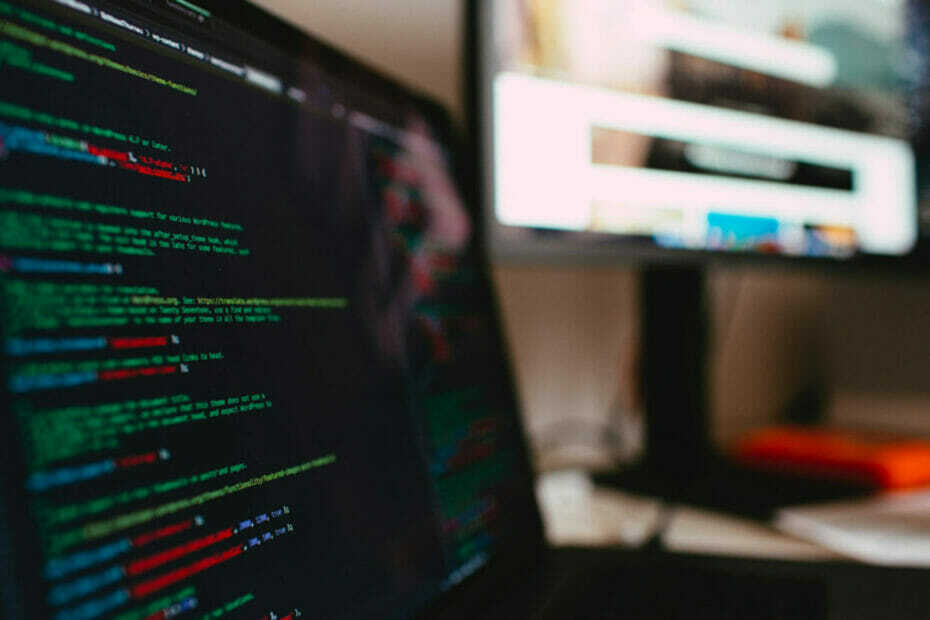
![Oplossing: Chrome Remote Desktop werkt niet [Volledige gids]](/f/934c3488463a4472fc1ebe5f7d115aed.jpg?width=300&height=460)